装机高手告诉你win10如何关闭uac
- 时间:2017年11月08日 15:59:48 来源:魔法猪系统重装大师官网 人气:12770
UAC,全名User Account Control,中文名叫做用户帐户控制,Win10为提高系统安全而引入的技术,以致操作时它一些程序时会提示,很麻烦。那win10如何关闭uac呢?有些网友不知道具体怎么去实现操作,下面,小编就跟大家分享关闭win10uac的操作。
Win10里面的用户帐户控制设置也就是常说的UAC,默认情况下权限还是很高的,做什么操作都提示一下,很烦人,那么有没有什么方法将win10的uac关闭掉呢?答案是肯定的,下面,小编就跟大家演示win10如何关闭uac,有需要的朋友可以看看。
win10如何关闭uac图文教程
搜索框输入“控制面板”
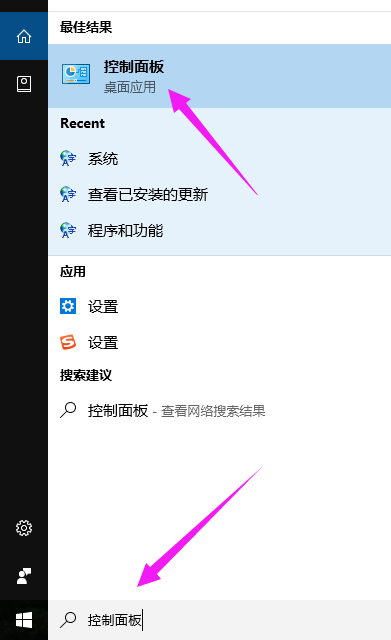
win10截图(1)
进入到控制面板后,点击“系统”
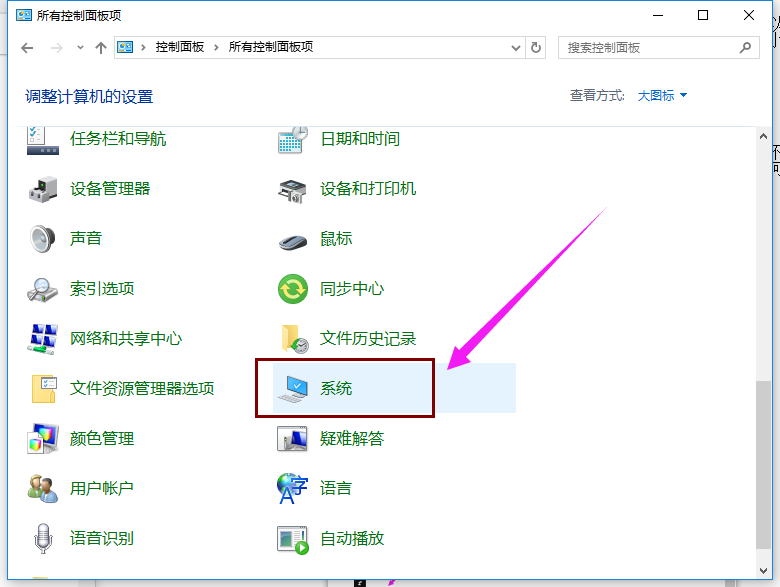
win10截图(2)
点击“安全性与维护”
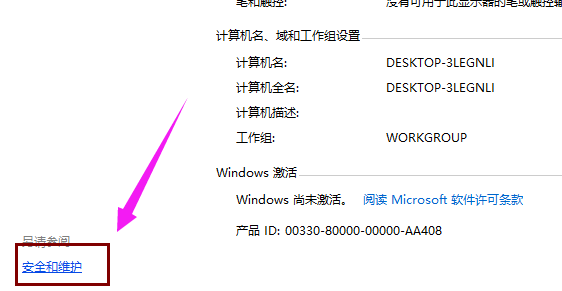
win10截图(3)
点击“更改用户帐户控制设置”
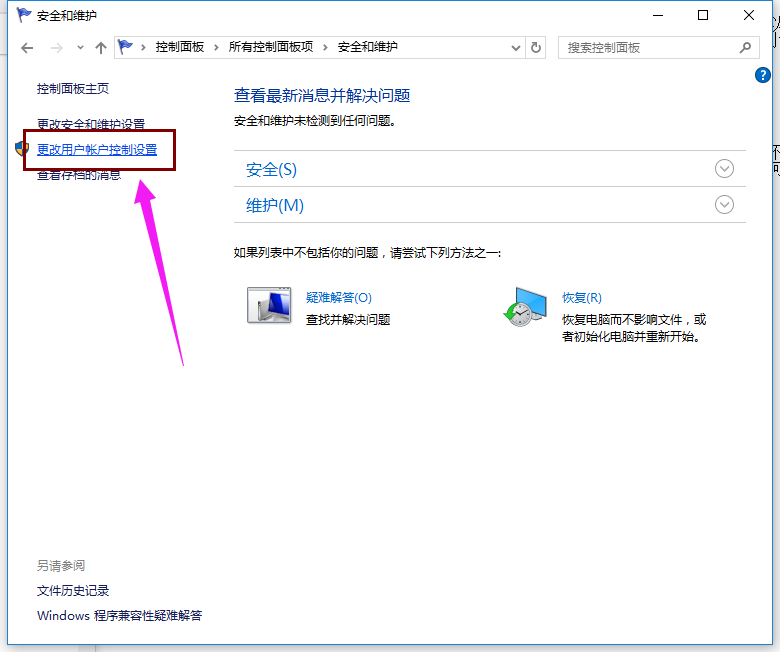
win10截图(4)
调整到适当位置,往下拉
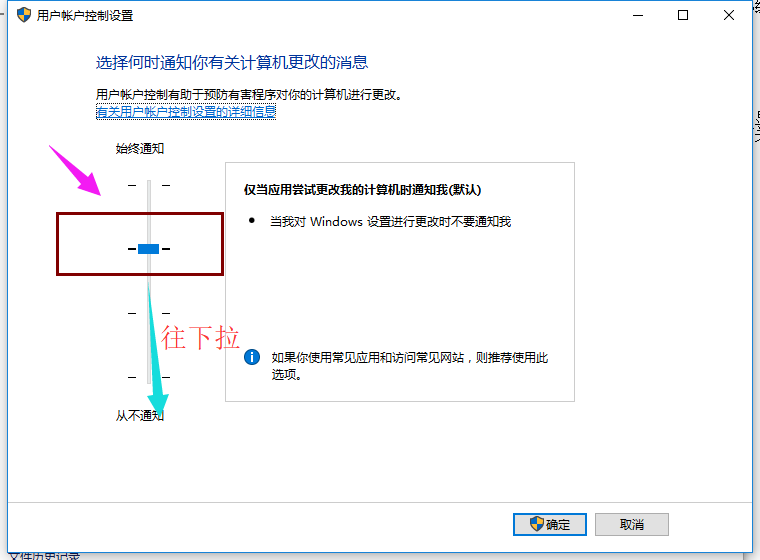
win10截图(5)
建议,拉到底。
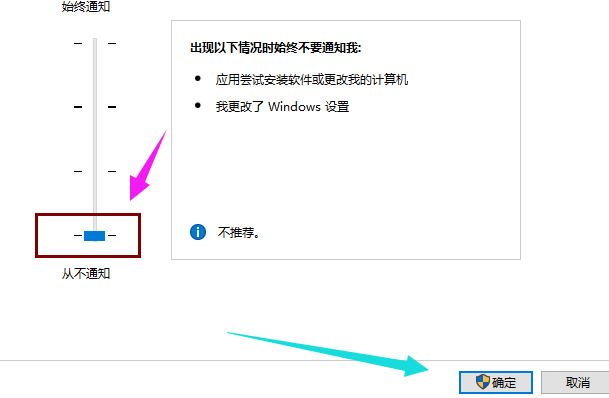
win10截图(6)
确定之后会提示是否更改。点击“是”
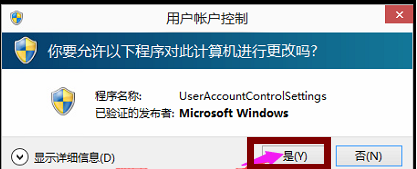
win10截图(7)
以上就是关闭win10uac的操作步骤了,其实小编不太建议将其关闭,因为UAC可以帮助防止恶意软件和间谍软件在未经许可的情况下在计算机上进行安装或对计算机进行更改。所以能不关闭尽量不关闭。









